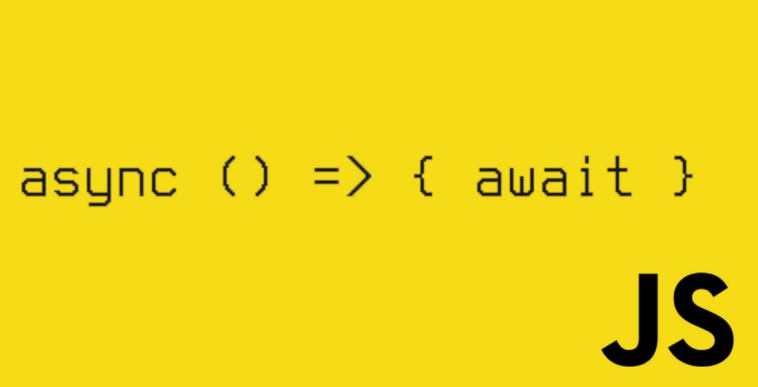CSSmargin属性详解及使用场景
本篇文章给大家分享《CSS 中 margin 属性的作用是设置元素边框与相邻元素之间的空白区域,用于控制元素之间的间距。其使用场景包括: 1. **布局调整**:通过设置 margin 来调整元素之间的水平或垂直间距,使页面布局更美观、合理。 2. **元素间隔**:在多个元素并排或上下排列时,使用 margin 可以避免它们紧贴在一起,增加视觉上的呼吸感。 3. **居中对齐**:通过设置 `margin: 0 auto;` 可以实现块级元素的水平居中。 4. **响应式设计**:在不同屏幕尺寸下,通过媒体查询调整 margin 值,优化移动端或桌面端的显示效果。 5. **消除默认间距**:浏览器默认为某些元素(如 ``、`` 等)设置了 margin,可以通过重置 margin 来统一样式。 总之,margin 是 CSS 中非常重要的属性,广泛应用于页面布局和样式控制中。》,覆盖了文章的常见基础知识,其实一个语言的全部知识点一篇文章是不可能说完的,但希望通过这些问题,让读者对自己的掌握程度有一定的认识(B 数),从而弥补自己的不足,更好的掌握它。
margin属性用于控制元素周围空白区域,影响布局;2. 可通过1~4个值设置四边外边距,顺序为上右下左;3. 解决外边距折叠常用方法:父元素加padding、设置overflow、添加border、使用flex/grid布局或定位;4. margin: 0 auto实现水平居中需满足:块级元素、设置宽度、有可用空间;5. margin百分比值始终相对于包含块的宽度计算,而非高度,这对响应式设计至关重要。

CSS margin 属性用于设置元素周围的空白区域,控制元素与其他元素之间的距离,从而影响页面布局。它允许你创建视觉上的间隔,使页面更易于阅读和理解。

解决方案
margin 属性是一个简写属性,可以同时设置元素的所有四个外边距:上 (margin-top)、右 (margin-right)、下 (margin-bottom) 和左 (margin-left)。 可以使用以下方式指定 margin 值:
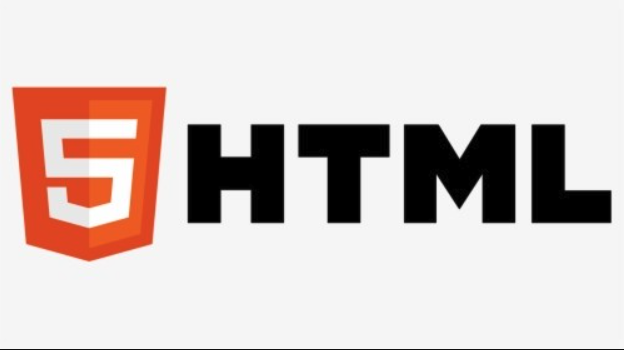
margin: value;设置所有四个外边距为相同的值。例如:margin: 10px;margin: value1 value2;设置上、下外边距为value1,左、右外边距为value2。例如:margin: 10px 20px;margin: value1 value2 value3;设置上外边距为value1,左、右外边距为value2,下外边距为value3。例如:margin: 10px 20px 30px;margin: value1 value2 value3 value4;按上、右、下、左的顺序分别设置外边距。例如:margin: 10px 20px 30px 40px;
margin 的值可以是:
auto:浏览器自动计算外边距。 通常用于水平居中块级元素。length:以像素 (px)、百分比 (%)、em、rem等单位指定外边距的长度。inherit:从父元素继承外边距。
需要注意的是,margin 可以接受负值,这允许元素重叠或超出其父元素的边界。

如何解决 margin collapse(外边距折叠)问题?
外边距折叠是指当两个垂直相邻的元素都设置了外边距时,它们的外边距会合并成一个,取较大的那个值。 这是一个 CSS 的特性,有时会让人困惑。 解决外边距折叠的方法有很多,这里列举几个常用的:
为父元素添加 padding: 在父元素上添加内边距,可以阻止子元素的外边距与父元素的外边距发生折叠。这是一种简单且常用的方法。
.parent { padding-top: 1px; /* 或者其他非零值 */ }为父元素设置
overflow: auto或overflow: hidden: 这会创建一个新的块级格式化上下文 (BFC),阻止外边距折叠。.parent { overflow: auto; /* 或者 overflow: hidden */ }使用
border: 为父元素添加边框也会阻止外边距折叠。 即使边框宽度为 0,也能生效。.parent { border-top: 1px solid transparent; /* 或者其他颜色 */ }使用
display: flex或display: grid: Flexbox 和 Grid 布局中的项目之间不会发生外边距折叠。.parent { display: flex; /* 或者 display: grid */ }使用
position: absolute或position: fixed: 绝对定位或固定定位的元素不会参与外边距折叠。.child { position: absolute; /* 或者 position: fixed */ }
选择哪种方法取决于具体的布局需求。 如果只是为了避免外边距折叠,添加 padding 或 overflow: hidden 通常是最简单的选择。 如果需要更复杂的布局,Flexbox 或 Grid 可能是更好的选择。
margin: 0 auto 如何实现水平居中?
margin: 0 auto 是一种常用的水平居中块级元素的方法。 它实际上是设置元素的上下外边距为 0,左右外边距为 auto。 auto 值的含义是浏览器自动计算外边距,使得元素在可用空间中居中。
要使 margin: 0 auto 生效,需要满足以下条件:
元素必须是块级元素: 内联元素(如
span、a)默认情况下不占据整个可用宽度,因此margin: 0 auto对它们不起作用。 可以通过设置display: block或display: inline-block将内联元素转换为块级元素。.element { display: block; /* 或者 display: inline-block */ }元素必须设置宽度: 如果元素的宽度是
auto,它会占据整个可用宽度,margin: 0 auto也就没有意义了。 因此,需要显式地设置元素的宽度。.element { width: 500px; /* 或者其他固定宽度 */ }元素必须有可用的水平空间: 如果元素的父元素没有足够的可用空间,元素将无法居中。
下面是一个示例:
<div class="container">
<div class="element">
This element will be horizontally centered.
</div>
</div>.container {
width: 800px;
margin: 0 auto; /* 可选:居中 container 本身 */
}
.element {
width: 500px;
margin: 0 auto;
background-color: #f0f0f0;
padding: 20px;
}在这个例子中,.element 的宽度被设置为 500px,左右外边距设置为 auto,因此它会在 .container 中水平居中。 .container 本身也使用了 margin: 0 auto,这使得整个容器在页面上居中。
margin 的百分比值是如何计算的?
当 margin 的值设置为百分比时,它是相对于包含块(containing block)的宽度计算的,而不是高度。 这是一个重要的概念,需要牢记。 无论 margin-top、margin-bottom、margin-left 还是 margin-right,百分比值都是相对于包含块的宽度计算的。
例如:
<div class="container">
<div class="element">
This is an element with percentage margins.
</div>
</div>.container {
width: 500px;
background-color: #eee;
}
.element {
width: 300px;
margin-left: 10%; /* 10% of 500px = 50px */
margin-right: 20%; /* 20% of 500px = 100px */
margin-top: 5%; /* 5% of 500px = 25px */
margin-bottom: 15%; /* 15% of 500px = 75px */
background-color: #f0f0f0;
padding: 10px;
}在这个例子中,.element 的包含块是 .container。 .container 的宽度是 500px。 因此,.element 的 margin-left 是 50px (10% of 500px),margin-right 是 100px (20% of 500px),margin-top 是 25px (5% of 500px),margin-bottom 是 75px (15% of 500px)。
理解 margin 百分比值的计算方式对于创建响应式布局至关重要,因为它可以使元素的外边距根据屏幕尺寸自动调整。 避免混淆这一点,认为百分比是基于高度计算,这会导致意想不到的布局问题。
今天带大家了解了的相关知识,希望对你有所帮助;关于文章的技术知识我们会一点点深入介绍,欢迎大家关注golang学习网公众号,一起学习编程~
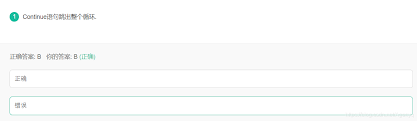 牛客错题本入口与使用教程
牛客错题本入口与使用教程
- 上一篇
- 牛客错题本入口与使用教程

- 下一篇
- 豆包AI优化Log4j的5个实用技巧
-
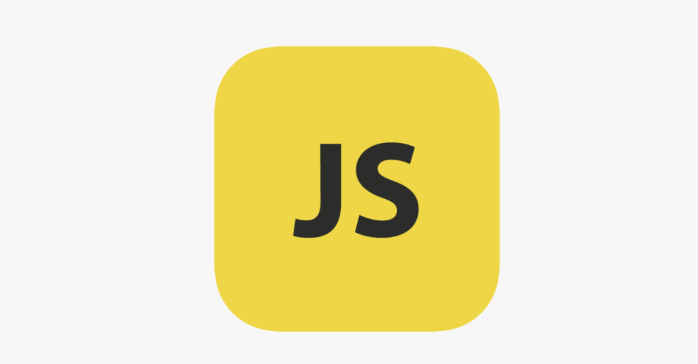
- 文章 · 前端 | 4分钟前 |
- JavaScript处理二进制数据技巧分享
- 484浏览 收藏
-
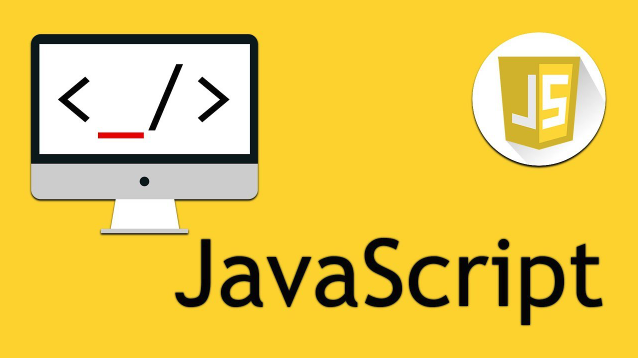
- 文章 · 前端 | 8分钟前 |
- ContextAPI使用场景与防穿透技巧
- 259浏览 收藏
-

- 文章 · 前端 | 9分钟前 |
- CSSGrid多列对齐方法解析
- 431浏览 收藏
-

- 文章 · 前端 | 14分钟前 |
- CSS变量实现主题切换的实用方法
- 461浏览 收藏
-

- 文章 · 前端 | 15分钟前 |
- CSS盒模型与伪元素使用技巧
- 211浏览 收藏
-

- 文章 · 前端 | 17分钟前 | JavaScript 边缘计算 缓存策略 cdn 加载性能
- JavaScript缓存与CDN加速技巧
- 353浏览 收藏
-
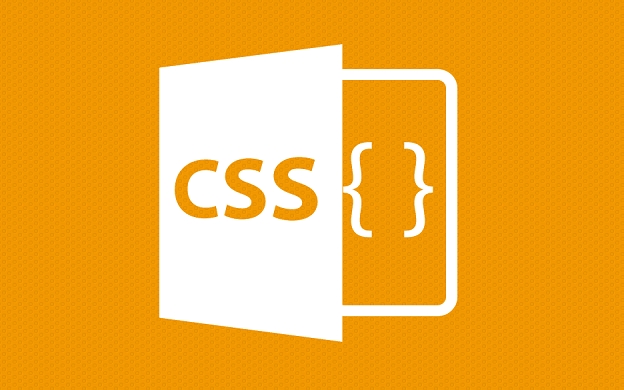
- 文章 · 前端 | 20分钟前 |
- 按钮点击动画::active实现反馈效果
- 261浏览 收藏
-

- 文章 · 前端 | 26分钟前 |
- 动态网格重绘DOM优化技巧解析
- 170浏览 收藏
-
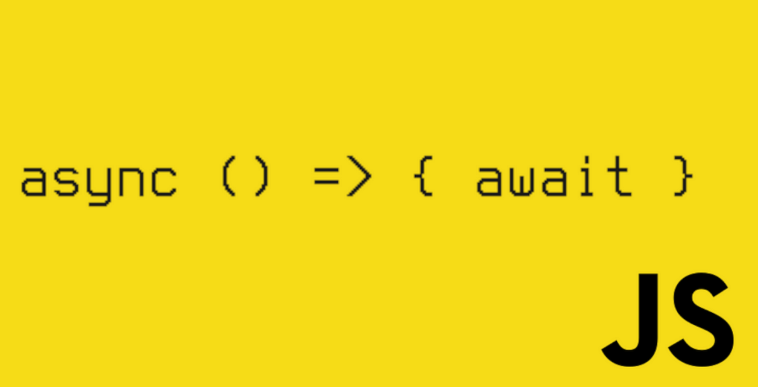
- 文章 · 前端 | 26分钟前 |
- PWA离线搜索实现:IndexedDB搭建教程
- 446浏览 收藏
-

- 文章 · 前端 | 27分钟前 |
- CSS轮播图动画实现教程
- 130浏览 收藏
-
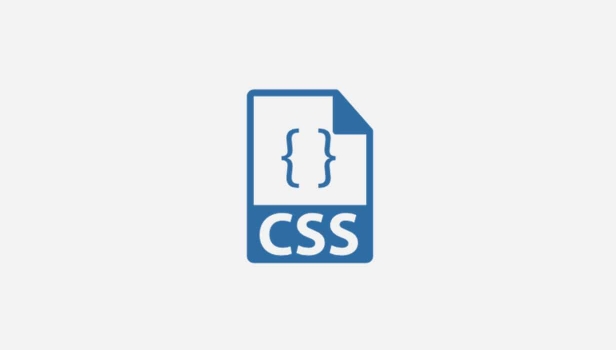
- 文章 · 前端 | 29分钟前 |
- Flexbox多行卡片布局优化技巧
- 213浏览 收藏
-

- 前端进阶之JavaScript设计模式
- 设计模式是开发人员在软件开发过程中面临一般问题时的解决方案,代表了最佳的实践。本课程的主打内容包括JS常见设计模式以及具体应用场景,打造一站式知识长龙服务,适合有JS基础的同学学习。
- 543次学习
-

- GO语言核心编程课程
- 本课程采用真实案例,全面具体可落地,从理论到实践,一步一步将GO核心编程技术、编程思想、底层实现融会贯通,使学习者贴近时代脉搏,做IT互联网时代的弄潮儿。
- 516次学习
-

- 简单聊聊mysql8与网络通信
- 如有问题加微信:Le-studyg;在课程中,我们将首先介绍MySQL8的新特性,包括性能优化、安全增强、新数据类型等,帮助学生快速熟悉MySQL8的最新功能。接着,我们将深入解析MySQL的网络通信机制,包括协议、连接管理、数据传输等,让
- 500次学习
-

- JavaScript正则表达式基础与实战
- 在任何一门编程语言中,正则表达式,都是一项重要的知识,它提供了高效的字符串匹配与捕获机制,可以极大的简化程序设计。
- 487次学习
-

- 从零制作响应式网站—Grid布局
- 本系列教程将展示从零制作一个假想的网络科技公司官网,分为导航,轮播,关于我们,成功案例,服务流程,团队介绍,数据部分,公司动态,底部信息等内容区块。网站整体采用CSSGrid布局,支持响应式,有流畅过渡和展现动画。
- 485次学习
-

- ChatExcel酷表
- ChatExcel酷表是由北京大学团队打造的Excel聊天机器人,用自然语言操控表格,简化数据处理,告别繁琐操作,提升工作效率!适用于学生、上班族及政府人员。
- 3207次使用
-

- Any绘本
- 探索Any绘本(anypicturebook.com/zh),一款开源免费的AI绘本创作工具,基于Google Gemini与Flux AI模型,让您轻松创作个性化绘本。适用于家庭、教育、创作等多种场景,零门槛,高自由度,技术透明,本地可控。
- 3420次使用
-

- 可赞AI
- 可赞AI,AI驱动的办公可视化智能工具,助您轻松实现文本与可视化元素高效转化。无论是智能文档生成、多格式文本解析,还是一键生成专业图表、脑图、知识卡片,可赞AI都能让信息处理更清晰高效。覆盖数据汇报、会议纪要、内容营销等全场景,大幅提升办公效率,降低专业门槛,是您提升工作效率的得力助手。
- 3450次使用
-

- 星月写作
- 星月写作是国内首款聚焦中文网络小说创作的AI辅助工具,解决网文作者从构思到变现的全流程痛点。AI扫榜、专属模板、全链路适配,助力新人快速上手,资深作者效率倍增。
- 4558次使用
-

- MagicLight
- MagicLight.ai是全球首款叙事驱动型AI动画视频创作平台,专注于解决从故事想法到完整动画的全流程痛点。它通过自研AI模型,保障角色、风格、场景高度一致性,让零动画经验者也能高效产出专业级叙事内容。广泛适用于独立创作者、动画工作室、教育机构及企业营销,助您轻松实现创意落地与商业化。
- 3828次使用
-
- JavaScript函数定义及示例详解
- 2025-05-11 502浏览
-
- 优化用户界面体验的秘密武器:CSS开发项目经验大揭秘
- 2023-11-03 501浏览
-
- 使用微信小程序实现图片轮播特效
- 2023-11-21 501浏览
-
- 解析sessionStorage的存储能力与限制
- 2024-01-11 501浏览
-
- 探索冒泡活动对于团队合作的推动力
- 2024-01-13 501浏览